
Cómo / Impresión por las dos caras
La impresora EPSON Stylus C80/C70 permite imprimir por las dos caras del papel. Hay dos tipos de impresión a doble cara disponibles. La impresión a doble cara estándar le permite imprimir primero las páginas impares. Después de impresas, se pueden cargar esas hojas para imprimir las páginas pares en el reverso. La impresión a doble cara de folleto plegado le permite crear folletos que sólo se doblan una vez. Si desea más información sobre los folletos plegados y la impresión por las dos caras, consulte Definir ajustes en el menú Composición si utiliza Windows, o Seleccionar ajustes en el cuadro de diálogo Ajustar página si utiliza Macintosh.
 | Nota: |
|
|
|
|
|
Los usuarios de Windows seleccionarán la casilla de verificación Impresión doble cara del menú Composición del controlador de la impresora. Para más información sobre cómo acceder al controlador de la impresora, consulte Acceder al software de la impresora.
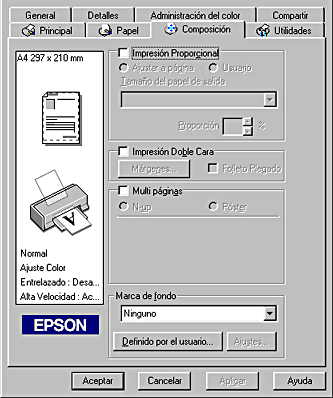
Los usuarios de Macintosh seleccionarán la casilla de verificación Impresión doble cara del cuadro de diálogo Ajustar página. Para más información sobre la definición de ajustes en este cuadro de diálogo, consulte Introducción al software de la impresora.

Después de seleccionar la casilla de verificación Impresión doble cara, se pueden definir los siguientes ajustes.
Márgenes
Haga clic en este botón para abrir el cuadro de diálogo Márgenes. Este ajuste le permite especificar la posición del encuadernado. Puede elegir entre Izquierda, Superior y Derecha. También puede especificar el ancho del margen de encuadernado escribiendo un valor en el cuadro de texto Margen encuadernado.
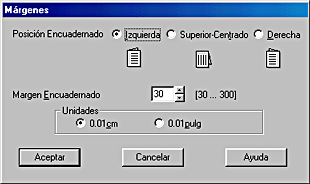

Folleto plegado
Seleccione esta casilla de verificación si desea crear folletos que se doblen sólo una vez. Para más información sobre esta función, consulte Definir ajustes en el menú Composición si utiliza Windows, o Seleccionar ajustes en el cuadro de diálogo Ajustar página si utiliza Macintosh.
Cuando haya terminado de definir los ajustes, haga clic en Aceptar para guardarlos. Coloque papel en el alimentador de hojas y luego envíe el trabajo de impresión desde su aplicación. Primero se imprimirán las páginas impares (si el ajuste seleccionado no es Folleto plegado). Mientras se imprimen las páginas impares, aparecerán en pantalla las instrucciones para generar las páginas pares. Siga las instrucciones indicadas y haga clic en Continuar.
 Anterior |
 Siguiente |